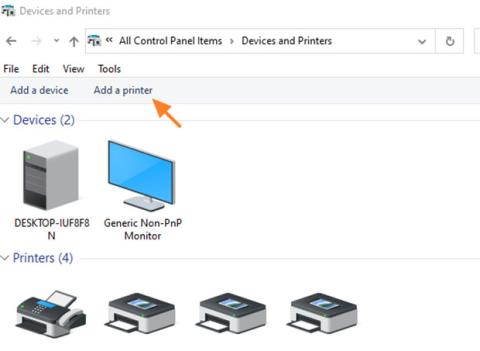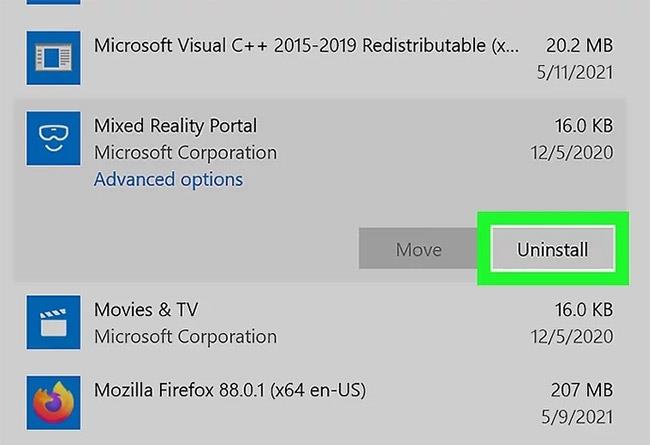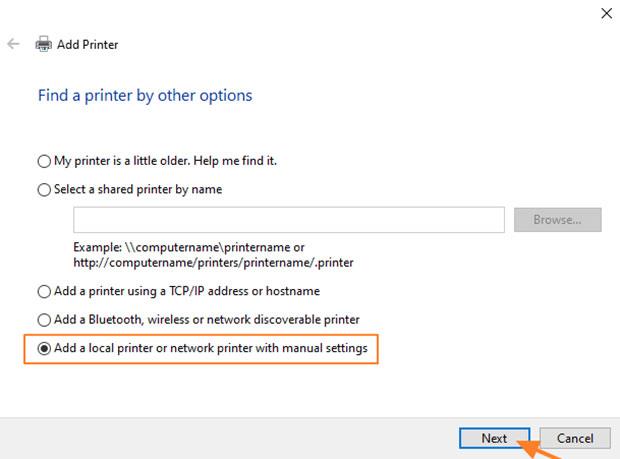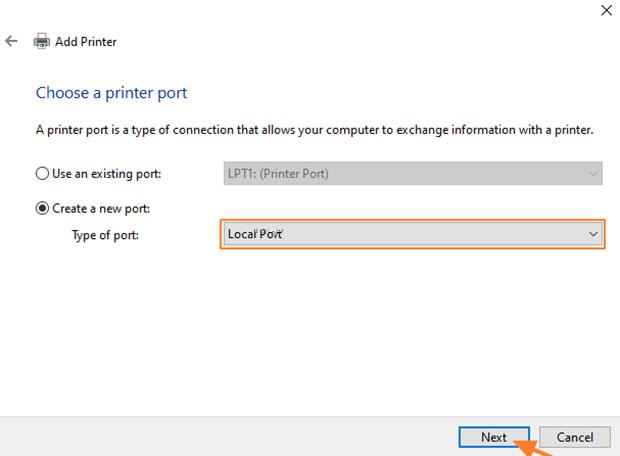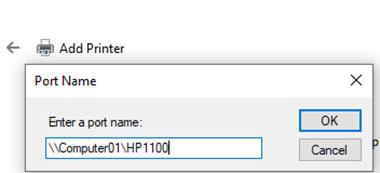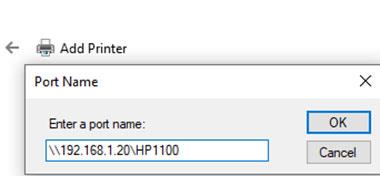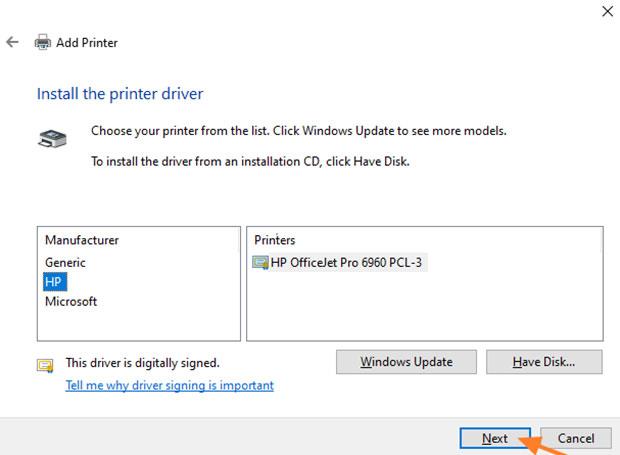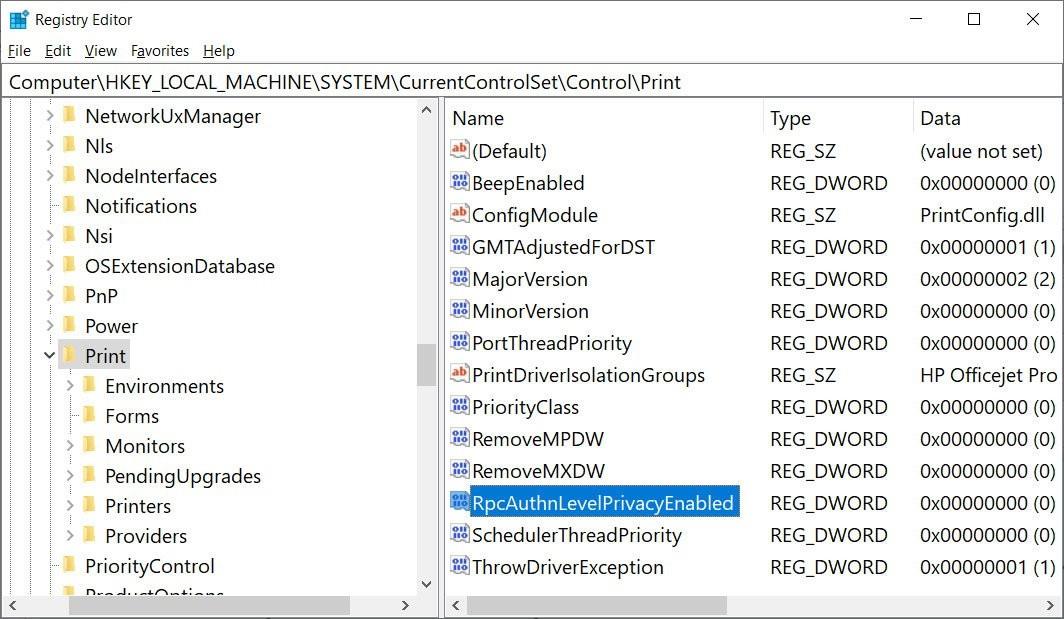Ein Konflikt zwischen dem Sicherheitsupdate vom Januar und dem September- Patchdienstag von Windows hat dazu geführt, dass einige Benutzer beim Drucken über das Netzwerk den Fehler 0x0000011b erhalten. Wenn Sie auf die Fehlermeldung 0x0000011b stoßen, dass Sie nicht über das Netzwerk drucken können, finden Sie in diesem Artikel eine Lösung.
Im Januar 2021 veröffentlichte Microsoft ein Sicherheitsupdate zur Behebung des Problems „ Windows Print Spooler Spoofing Vlnerability “, Fehlercode CVE-2021-1678. Tatsächlich schützt dieses Update Geräte nicht automatisch vor Schwachstellen. Es erstellt einen neuen Registrierungsschlüssel, den Administratoren verwenden können, um den Grad der RPC-Authentifizierung zu erhöhen, die üblicherweise für den Netzwerkdruck verwendet wird.
Mit anderen Worten: Dieses Update behebt die Schwachstelle nicht, es sei denn, ein Windows-Administrator erstellt den folgenden Registrierungsschlüssel:
[HKEY_LOCAL_MACHINE\System\CurrentControlSet\Control\Print]
"RpcAuthnLevelPrivacyEnabled"=dword:00000001
Im September-Patchdienstag hat Microsoft diese Einstellung jedoch automatisch standardmäßig für alle Windows-Geräte aktiviert. Auch wenn für Ihr Gerät der Schlüssel RpcAuthnLevelPrivacyEnabled noch nicht in der Registrierung erstellt wurde, ist der Schutz weiterhin aktiviert.
Und sobald diese Schutzeinstellung standardmäßig aktiviert war, bekamen Windows-Benutzer beim Drucken über das Netzwerk die Fehlermeldung 0x0000011b.
Dieser Fehler tritt hauptsächlich in Heimnetzwerken auf und kleine Unternehmen sind oft nicht in der Lage, die Vorteile einer Kerberos-Einrichtung auf einer Windows-Domäne zu nutzen. Das Entfernen des September-Patches am Dienstag hilft Ihnen, das Problem zu beheben, macht Ihren Computer jedoch anfällig für zwei PrintNightmare- und MSHTML-Schwachstellen, die aktiv von Hackern ausgenutzt werden.
Daher besteht die vorübergehende Lösung darin, den Schwachstellenpatch CVE-2021-1678 zu deaktivieren, bis Microsoft neue Anweisungen herausgibt. Diese Lösung ist weniger gefährlich, da CVE-2021-1678 nicht aktiv von Hackern ausgenutzt wird.
Details zur Behebung des Netzwerkdruckfehlers 0x0000011b
Methode 1: Installieren Sie das Update KB5005611 oder KB5006670 (für Benutzer von Windows 10 21H1).
Wie Microsoft angibt, können Geräte, die zum ersten Mal versuchen, eine Verbindung zu einem Netzwerkdrucker herzustellen, nach der Installation des Updates KB5005565 den erforderlichen Druckertreiber möglicherweise nicht herunterladen und installieren, was zu dem Fehler 0x0000011b führt. Dieses Problem wurde in KB5005611 behoben. Laden Sie daher weiterhin KB5005611 von Microsoft Update herunter und installieren Sie es.
Außerdem tritt dieser Fehler bei Benutzern von Windows 10 21H1 erst nach der Installation des kumulativen Updates KB5006670 auf. Daher besteht die vorübergehende Lösung darin, das Update KB5006670 zu entfernen.
Wenn Sie die beiden oben genannten Updates nicht finden können, können Sie theoretisch auch versuchen, das neueste Update oder das Update vor dem Datum, an dem der Fehler aufgetreten ist, zu entfernen.
Methode 2: Fügen Sie einen Netzwerkdrucker hinzu, der einen lokalen Port verwendet
Eine andere Möglichkeit, den Fehler 0000011b bei der Installation eines Netzwerkdruckers unter Windows 10 zu beheben, besteht darin, den Drucker manuell über den lokalen Port hinzuzufügen.
1. Navigieren Sie zu Systemsteuerung > Geräte und Drucker .
2. Klicken Sie auf Drucker hinzufügen .

Klicken Sie auf Drucker hinzufügen
3. Klicken Sie im nächsten Bildschirm auf Der gewünschte Drucker ist nicht aufgeführt .
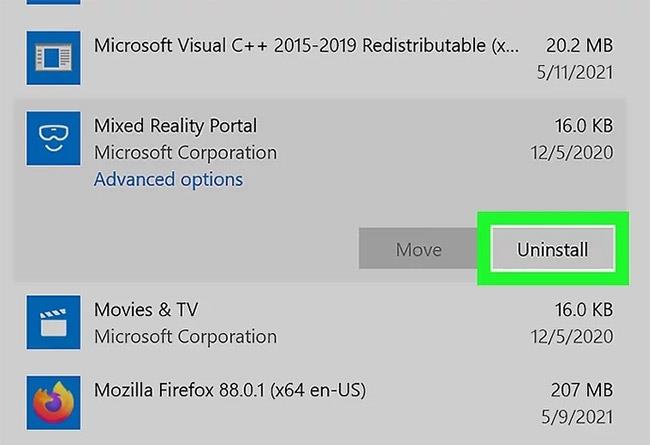
Fügen Sie Drucker manuell hinzu
4. Wählen Sie „ Lokalen Drucker oder Netzwerkdrucker mit manuellen Einstellungen hinzufügen“ und klicken Sie auf „Weiter“.
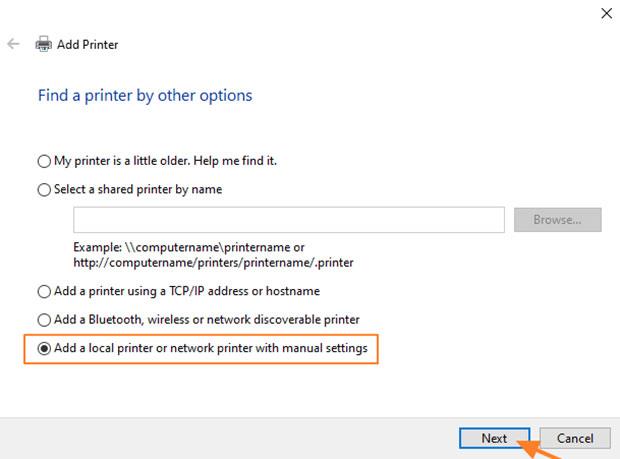
Installieren Sie den Drucker lokal
5. Klicken Sie auf „Neuen Port erstellen“ und wählen Sie „Lokaler Port“ aus dem Dropdown-Menü aus. Weiter klicken .
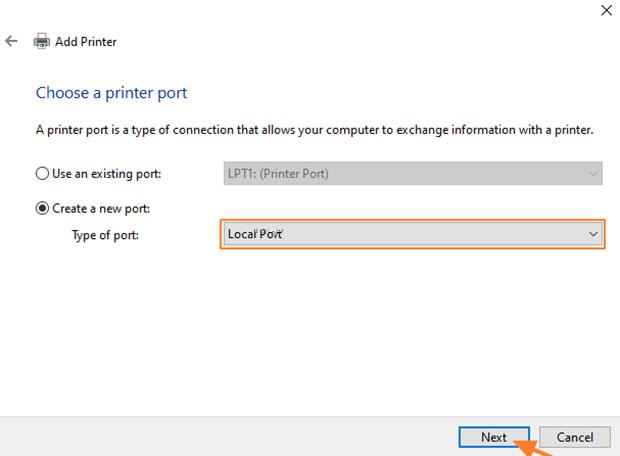
Fügen Sie den lokalen Druckeranschluss hinzu
6. Geben Sie auf dem Bildschirm den Portnamen in einem der folgenden Formate an und klicken Sie auf OK :
- \\Computername\SharedPrinterName
- \\ComputerIPAdress\SharedPrinterName
Zum Beispiel:
a) Wenn der Name des Computers, der den Netzwerkdrucker verwendet, „Computer01“ und der Name des Druckers „HP1100“ lautet , lautet der Portname „\Computer01\HP1100“.
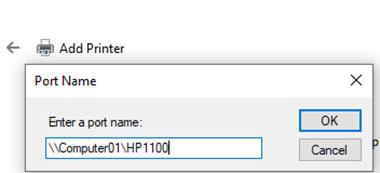
Netzwerkdruckeranschluss 1
b) Wenn die IP-Adresse des Computers, der den Netzwerkdrucker verwendet, „192.168.1.20“ lautet und der Name des Druckers „HP1100“ lautet , lautet der Portname „\\192.168.1.20\HP1100“.
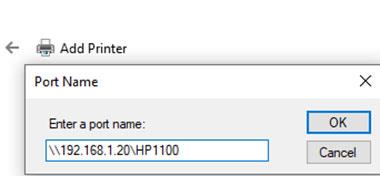
IP-Druckeranschluss
7. Wählen Sie im nächsten Bildschirm das Netzwerkdruckermodell aus und klicken Sie auf Weiter.
Hinweis : Wenn Sie das Druckermodell hier nicht finden können, laden Sie den Druckertreiber vom Hersteller herunter und installieren Sie den Drucker dann lokal auf dem PC (LPT1). Wiederholen Sie nach der Installation die Schritte dieser Methode, um den Drucker mithilfe der Option für den lokalen Anschluss manuell zu installieren.
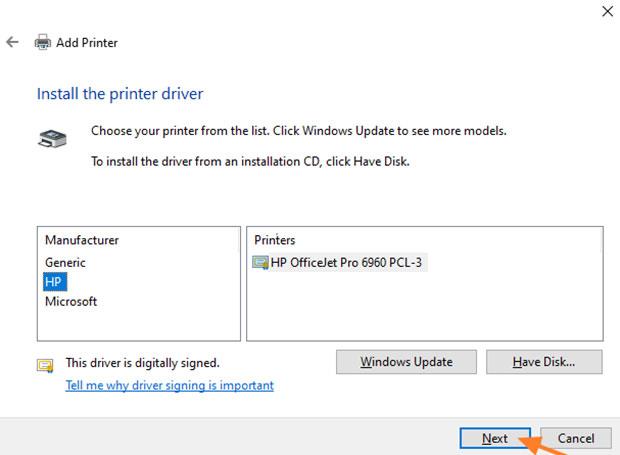
Installieren Sie den Druckertreiber
8. Wenn die Druckerinstallation abgeschlossen ist, drucken Sie zum Testen eine Testseite.
Methode 3: Fehler 0x0000011b über die Registrierung beheben
Um den Netzwerkdruckfehler 0x0000011b zu beheben, ohne das Update (KB5005565) zu entfernen, müssen Sie Folgendes tun:
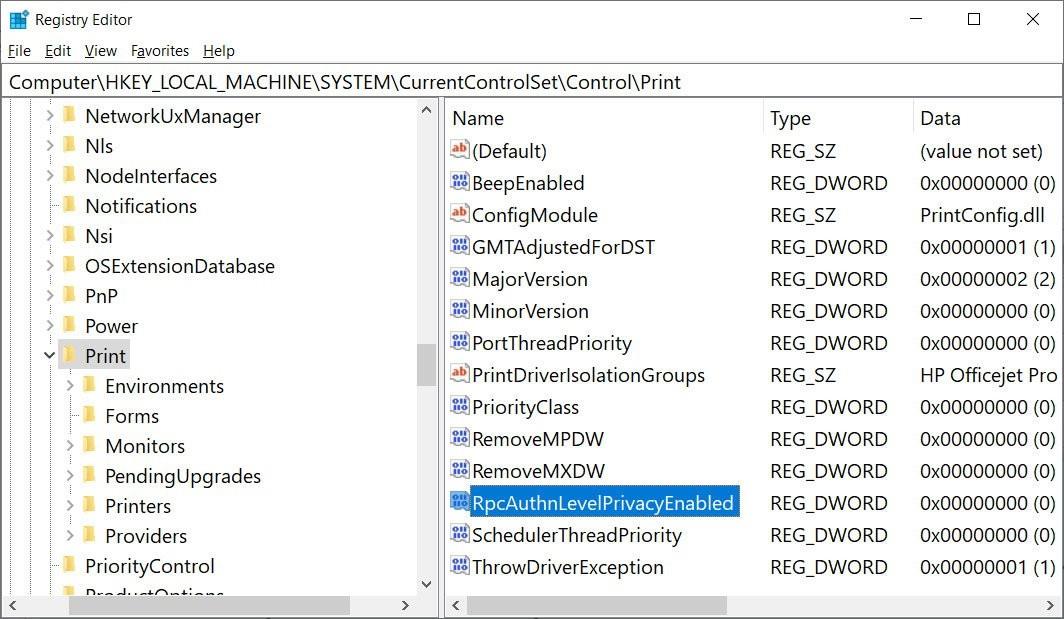
- Oder es gibt eine einfachere Methode: Laden Sie die von LuckyTemplates erstellte .reg-Datei herunter und doppelklicken Sie dann darauf, um automatisch und schnell einen 32-Bit-DWORD-Wert zu erstellen.
- Laden Sie die Datei sualoi-0x0000011b.reg herunter .
- Starten Sie Ihren Computer neu und versuchen Sie zu drucken, um festzustellen, ob das Problem behoben wurde oder nicht.
Wenn Sie RpcAuthnLevelPrivacyEnabled wiederherstellen müssen, laden Sie die folgende .reg-Datei herunter und führen Sie sie aus:
Methode 4: Fehler 0x0000011b mithilfe der Registrierung beheben (zweite Methode)
Es gibt einen weiteren Registry-Fix zur Behebung des Fehlers 0x0000011b, den Sie ausprobieren können. Bevor Sie es versuchen, beachten Sie jedoch bitte, dass Sie zunächst die Registrierung sichern müssen, damit Sie sie wiederherstellen können, falls etwas schief geht.
Die Schritte sind wie folgt:
- Drücken Sie Win + R , um Run zu öffnen , geben Sie dann regedit ein und drücken Sie die Eingabetaste, um den Registrierungseditor auszuführen.
- Finden Sie den Schlüssel unten:
HKEY_LOCAL_MACHINE\Software\Policies\Microsoft\Windows NT\Printers\PointAndPrint
- Achten Sie auf den rechten Bereich und suchen Sie den Schlüssel „RestrictDriverInstallationToAdministrators“.
- Wenn nicht, klicken Sie mit der rechten Maustaste auf den Rahmen und erstellen Sie einen neuen DWORD-Schlüssel mit dem Namen RestrictDriverInstallationToAdministrators.
- Doppelklicken Sie auf den neu erstellten Schlüssel und geben Sie 1 in das Feld Wertdaten ein .
- Klicken Sie auf „OK“ , beenden Sie den Registrierungseditor und starten Sie den Computer neu.
- Überprüfen Sie, ob der Fehler 0x0000011b behoben wurde oder nicht.
- Sie können der Registrierung schnell einen Schlüssel hinzufügen, indem Sie die Eingabeaufforderung als Administrator öffnen und dann den folgenden Befehl ausführen:
reg add “HKEY_LOCAL_MACHINE\Software\Policies\Microsoft\Windows NT\Printers\PointAndPrint” /v RestrictDriverInstallationToAdministrators /t REG_DWORD /d 1 /f
- Starten Sie die Maschine neu, um die Änderungen zu bestätigen.
Zusätzlich zu den oben genannten Methoden können Sie auch versuchen, die Drucker-Fehlerbehebung auszuführen. Trotz seines Rufs als Debugger wird der Troubleshooter von Windows jedoch nicht besonders für die Behebung von Fehlern geschätzt. Sie können auch versuchen, den Druckertreiber zu aktualisieren oder den Druckspoolerdienst neu zu starten, um zu sehen, ob der Fehler 0x0000011b behoben ist.
Viel Glück!